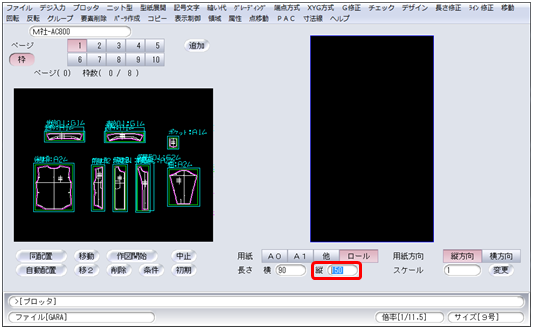よくある質問
カッティングプロッタ
-
ペンで作図するところをカットしてしまう
- カッティングプロッタ
- CE7000 , 6000 シリーズ
-
○プロッターの再起動で改善するかお試しください。
○ペンプランジャの尾栓が緩んでおり、ペン先よりカッター刃が先に紙に触れてしまっている可能性があります。
以下手順で、尾栓を締め直してください。

1.プロッターの右側にあるペンプランジャを取り外します。
(※もしペンを掴んでいる状態である場合は、[COND./TEST]ボタンより、
ConditionNo.を1から2へ変更してください。ペンが右のペンステーションへ置かれます。)
2.尾栓を緩め、油性ボールペンをしっかり底まで押し当てながら確実に尾栓を締めます。締めすぎにご注意ください。
3.プロッター右のペンステーションへペンプランジャを取り付けます。正しい位置に取り付けてください。
4.データを再送信し、改善されたかご確認ください。 -
AlphaComが画面の枠外に飛んでしまった
- カッティングプロッタ
- カッティングプロッタ全般
-
画面下タスクバーのAlphaComアイコンをクリックしてもAlphaComの画面が表示されない場合は以下をお試しください。
1.タスクバーにあるAlphaComのアイコンをクリックします。
2.キーボードの【alt】 + 【スペースキー】を同時に押してから、【Mキー】を押します。
3.キーボードの【↑ ↓ ← → (矢印)】キーをどれでもよいので一回押します。
4.マウスを動かすとカーソルにウィンドウが付いてくるので画面中央まで移動させ、
左クリックで任意の場所に配置してください。上記で改善することが出来ない場合は以下をお試しください。
1.デスクトップの何もない所で右クリックし、「ディスプレイ設定」を選択します。
2.拡大/縮小 より、スケーリングを100%に変更します。
3.タスクバーのAlphaComアイコンをクリックすると画面の隅に表示されますので、
摘まんで画面中央まで移動させます。
4.項目2で変更したスケーリングを元の倍率に戻します。 -
ピンチローラー(加圧ローラー)の設定
- カッティングプロッタ
- VC-A1000 シリーズ
-
ピンチローラーの位置がズレてしまった場合は、以下手順で修正してください。
1.ピンチローラーは白テープの範囲内に合わせる必要があります。
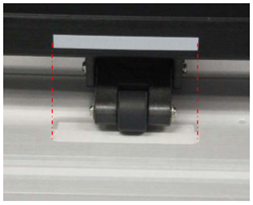
2.用紙抑えレバーを解除し、背面側から優しく左右に移動させてください。

用紙が斜行する・用紙が後方へ落ちてしまう等の症状が出ている場合は、
ピンチローラーの圧力が正しくセットされているかご確認ください。
■参考
・ピンチローラーの加圧力は左右均等になるように設定してください。
純正のアパレル用プロッタ用紙 (81.4g/㎡) の場合、以下の組み合わせが最適です。
・『加圧力:強』を使用しますとピンチローラの寿命が著しく短くなります。
できる限り使用しないでください。※推奨:[標準] [弱] [標準]または[標準] [標準] [標準]

-
任意のページを再出力したい
- カッティングプロッタ
- カッティングプロッタ全般
-
作図中にペンのインクがなくなった場合や、用紙がジャムってしまった場合などのトラブル時に、”AlphaCom”の再送信機能により同じ配置を任意のページから再出力できます。
- デスクトップ画面下のタスクバーに最小化で起動している”AlphaCom”をクリックしてウィンドウを開きます。

- AlphaComウィンドウが表示されたら、[停止]ボタンをクリックして、プロッタの状態を「停止」に変更します。
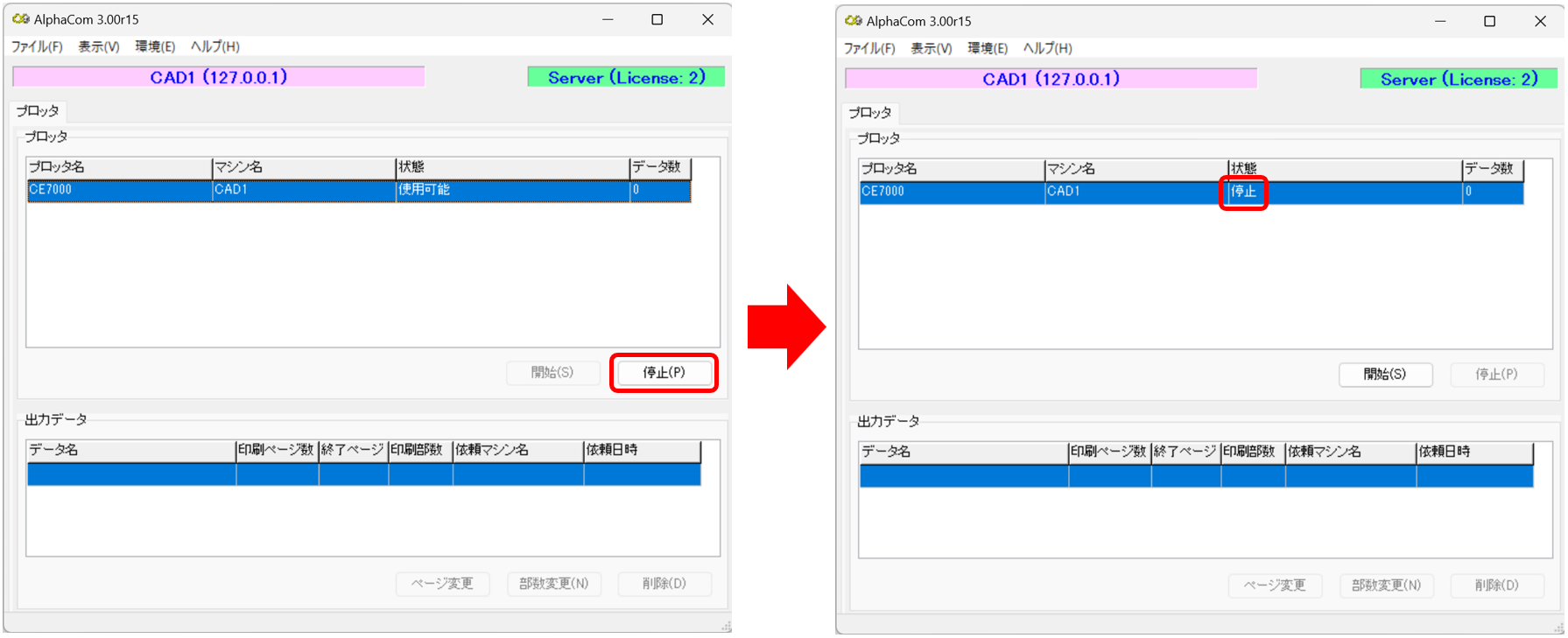
- 続いて再送信したいデータを選択するために、メニューより[ファイル] – [再送信]をクリックします。
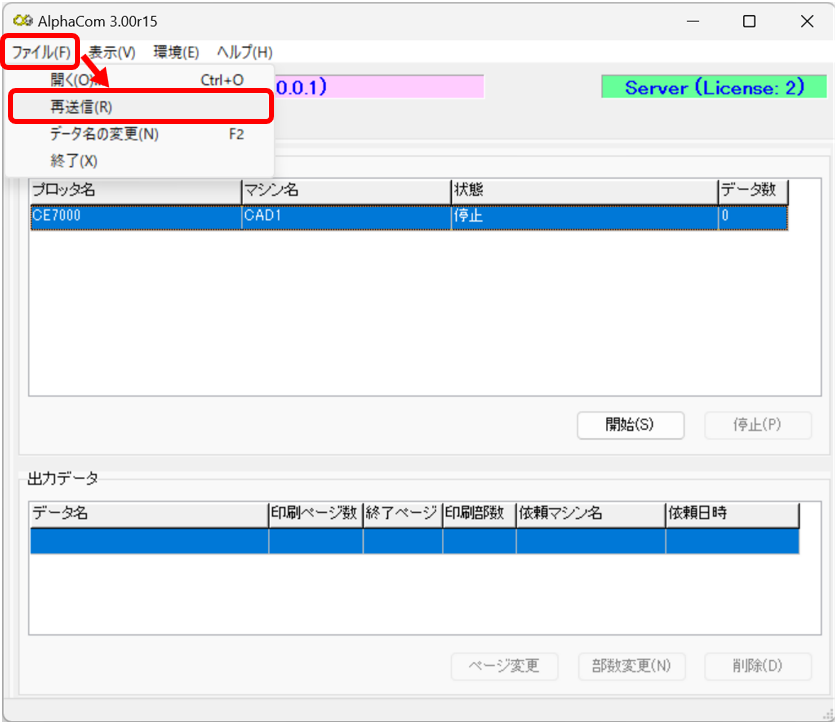
- データの選択ウィンドウにて、出力したいデータをクリックしてから [OK]ボタンをクリックします。
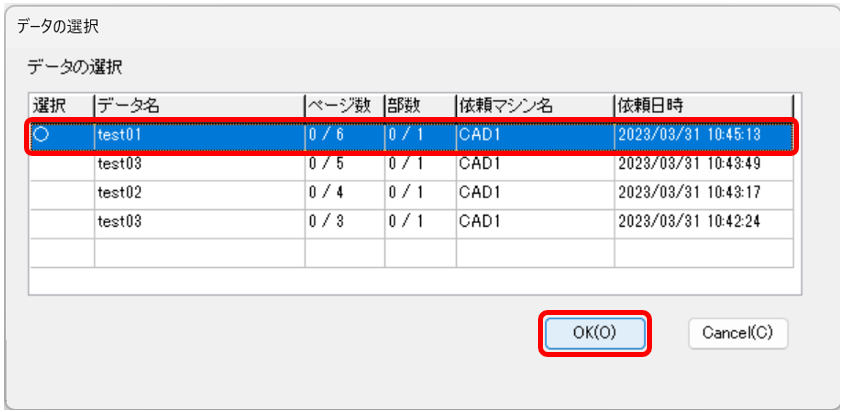
- AlphaComの下「出力データ」欄に選択したデータ名が表示されるので、ページ変更したいデータをクリックして、[ページ変更] をクリックします。
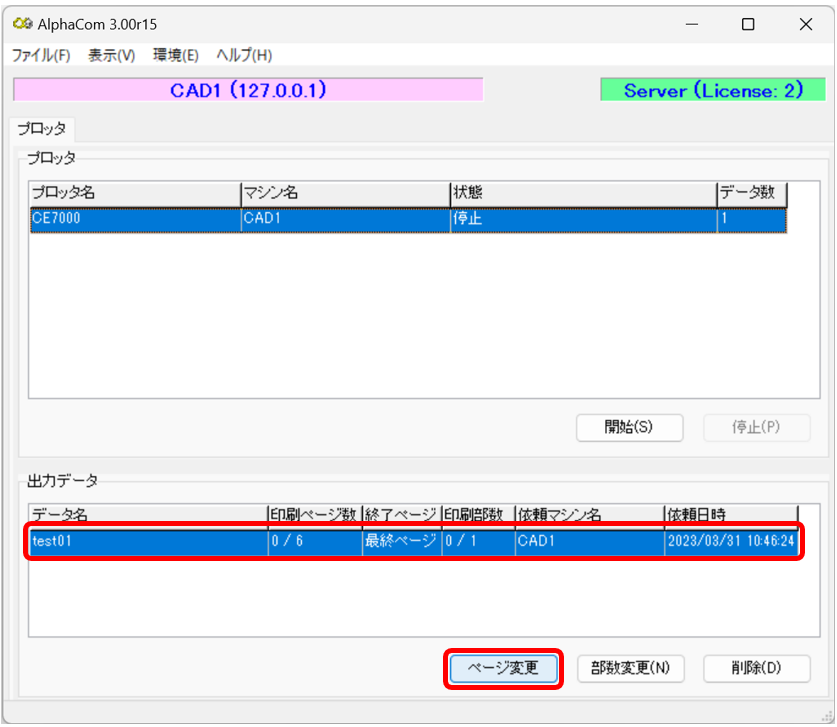
- 出力ページ変更ウィンドウが開いたら、各項目を変更して [OK] ボタンをクリックします。
※下記の場合は、3ページ目から最終(6)ページまで
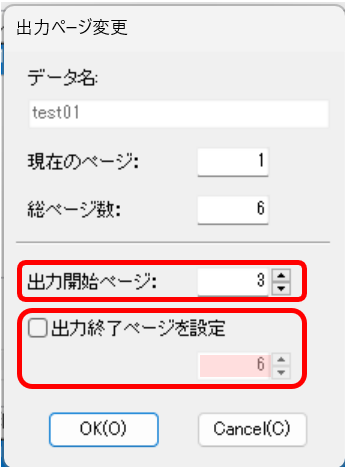
- 「印刷ページ数」が出力開始予定ページの前までの値になります。そのまま[開始] をクリックすると出力開始します。
※印刷ページ数の「2/6」は6ページ中2ページまで出力済という意味です
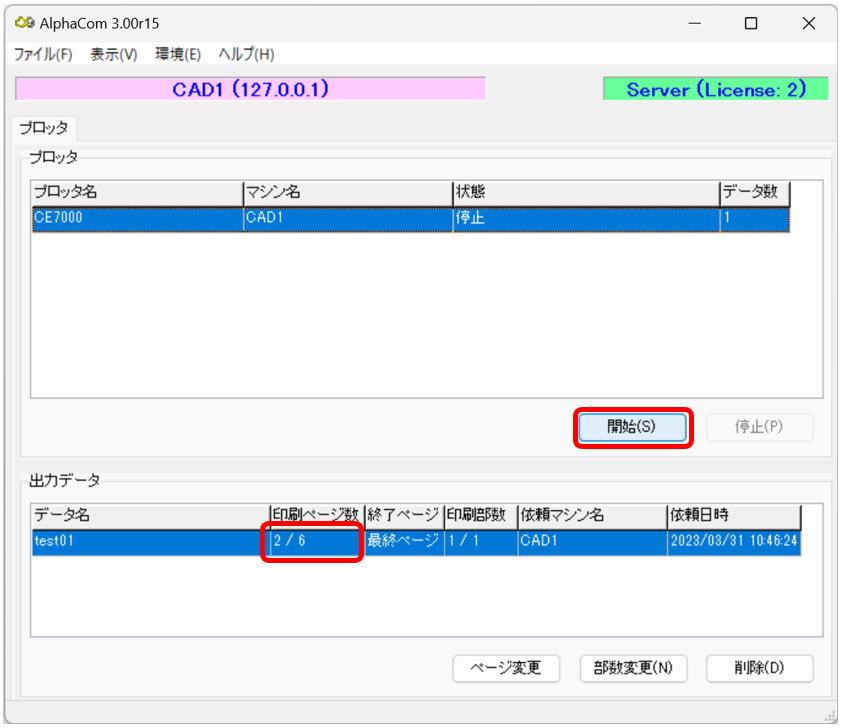
- デスクトップ画面下のタスクバーに最小化で起動している”AlphaCom”をクリックしてウィンドウを開きます。
-
速度を変更したい
- カッティングプロッタ
- VC-A1000 シリーズ
-
■VC-A1000
1.[ON/OFF LINE]を押し、オフラインセットアップモードにします
2.[SPEED]を押すと、SPEEDメニューが表示されます
3.◀ ▶で各項目を選択し、[ENTER]で設定に入ります
C スピード:カットスピード
P スピード:ペンスピード
設定値:3cm/s~153cm/s (3cm/sステップ) 初期値:60cm/s
【備考】
数値を上げると作画速度は速くなりますが、速すぎると作画中に紙が暴れて紙詰まりの要因となります。
使用する用紙に合わせて適正な速度に設定してください。■VC2-A1000
1.[ON/OFF LINE]を押し、オフラインセットアップモードにします
2.[SPEED]を押すと、SPEEDメニューが表示されます
3.◀ ▶で各項目を選択し、[ENTER]で設定に入ります
【備考】
LOW/NOR/MID/HIの4段階となります。
LOWから順に作業速度は速くなりますが、早すぎると作画中に紙が暴れて紙詰まりの要因となります。
使用する用紙に合わせて適正な速度に設定してください。 -
CADから出力できない
- カッティングプロッタ
- カッティングプロッタ全般
-
- パソコンとプロッタのケーブルが正常につながっているように見えても再度接続し直してみてください。
- AlphaComにてプロッタの状態が使用可能になっていない場合は[開始]をクリックしてください。
- AlphaComを再起動して、再度出力してみてください。
-
カット紙(シート紙)を使用したい
- カッティングプロッタ
- APC-130 シリーズ
-
ロール紙のみ使用可能な為、保証対象外となります。
-
手動で用紙カットを行いたい
- カッティングプロッタ
- APC-130 シリーズ
-
画面に「リモート」と表示されている状態で、次の手順で実施してください。
- [REMOTE]キーを押します
- [▲][▼]を押してカットしたい位置へ用紙を送ります
- [FUNCTION]ボタンを押します
- [ENTER/HOLD]ボタンを押します
-
本体のカット圧を変更したい
- カッティングプロッタ
- APC-130 シリーズ
-
画面に「リモート」と表示されている状態で、次の手順で実施してください。
- [REMOTE]ボタンを押します
- [TOOL]ボタンを押して「CUT1」を表示させます
- [ENTER/HOLD]ボタンを1回押してカーソルをカット圧(PRESS)へ移動させます
※例「CUT1 20 80 0.30」 - [▲][▼]ボタンを押してカット圧(PRESS)を変更します
- [ENTER]ボタンを数回押していくと「セッテイカンリョウシマシタ」と表示されます
- [REMOTE]ボタンを押します
-
液晶画面の文字を日本語にしたい
- カッティングプロッタ
- APC-130 シリーズ
-
画面に「リモート」と表示されている状態で、次の手順で実施してください。
- [REMOTE]ボタンを押します
- [FUNCTION]ボタンを押します
- [▲][▼]ボタンを押して「DISPLAY」を選択します
- [ENTER/HOLD]ボタンを押します
- [▲][▼]ボタンを押して「ヒョウジ:Japanese」を選択します
- [ENTER/HOLD]ボタンを押します
- [END]ボタンを押します
- [REMOTE]ボタンを押します
-
縫い代のカットをせず、最後の横切りカットだけ行ってしまう
- カッティングプロッタ
- APC-130 シリーズ
-
- CADデータ情報で縫い代線が紫になっているかご確認ください。
- カッタホルダーが正常にセットされているかご確認ください。
-
ペンで作図するところをカットしてしまう
- カッティングプロッタ
- APC-130 シリーズ
-
ペンアダプタが正しくツールホルダーにセットされているかご確認ください。
※下図を参考にしてください
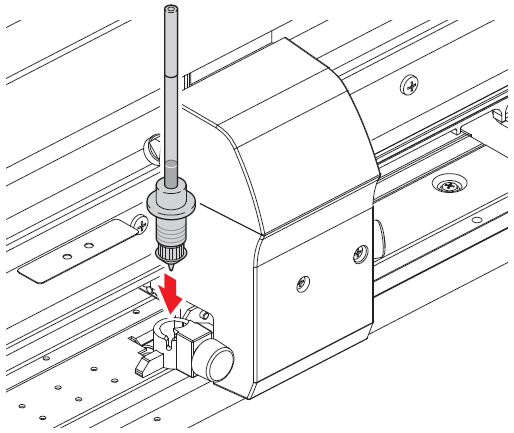

-
カット紙(シート紙)を使用したい
- カッティングプロッタ
- CE7000 , 6000 シリーズ
-
ロール紙のみ使用可能な為、保証対象外となります。
-
手動で用紙カットを行いたい
- カッティングプロッタ
- CE7000 , 6000 シリーズ
-
画面に「レディ」と表示されている状態で、次の手順で実施してください。
- POSITIONキーでカットしたい位置へ用紙を送ります
- [PAUSE/MENU]ボタンを押します
- [4]ボタン(MEDIA)を押します
- [1]ボタン(送りと横切りを実行)を押します
- [2]ボタン(横切りを実行)を押します
-
本体のカット圧を変更したい
- カッティングプロッタ
- CE7000 , 6000 シリーズ
-
画面に「レディ」と表示されている状態で、次の手順で実施してください。
- [COND/TEST]ボタンを押します
- [4]ボタンを押します
- 「条件2」の「カット圧」の所にカーソルを移動し、[▲][▲]ボタンで変更します
- [ENTER]ボタンを押します
- [COND/TEST]ボタンを押します
-
液晶画面の文字を日本語にしたい
- カッティングプロッタ
- CE7000 , 6000 シリーズ
-
画面に「レディ」と表示されている状態で、次の手順で実施してください。
- [PAUSE/MENU]ボタンを押します
- [▼]ボタンを押します
- [2]ボタンを押します
- [▲][▲]ボタンで「Japanese日本語」選択します
- [ENTER]ボタンを押します
- [PAUSE/MENU]ボタンを押します
-
縫い代のカットをせず、最後の横切りカットだけ行ってしまう
- カッティングプロッタ
- CE7000 , 6000 シリーズ
-
- CADデータ情報で縫い代線が紫になっているかご確認ください。
- カッタホルダーが正常にセットされているかご確認ください。
-
壊れてしまったので修理したい
- カッティングプロッタ
- AC-800 シリーズ
-
メーカーによるサポートが終了しているため、修理することができません。
カッター刃等のサプライ品も購入できませんので、まずは一度弊社までご連絡ください。 -
カット紙(シート紙)を使用したい
- カッティングプロッタ
- AC-800 シリーズ
-
A0・A3・A4(縦)のみ使用可能です。
セット方法については取扱説明書をご覧ください。 -
手動で用紙カットを行いたい
- カッティングプロッタ
- AC-800 シリーズ
-
出力準備状態から、次の手順で変更してください。
- [スタート/ストップ]ボタンを押します
- カーソルキーでカットしたい位置へ用紙を送り、[用紙カット]ボタンを押してください。
-
本体のカット圧を変更したい
- カッティングプロッタ
- AC-800 シリーズ
-
出力準備状態から、次の手順で変更してください。
- [スタート/ストップ]ボタンを押します
- [F2/カット圧]ボタンを押します
- 液晶画面右上の数値が点滅するので[∧][∨]ボタンでカット圧を変更します
- [確定]ボタンを押します
- [スタート/ストップ]ボタンを押します
-
液晶画面の文字を日本語にしたい
- カッティングプロッタ
- AC-800 シリーズ
-
[スタート/ストップ]ボタンを押しながら電源をオンにしてください。
-
作図範囲外のエラーが発生する
- カッティングプロッタ
- AC-800 シリーズ
-
全ての加圧ローラが正しい位置にあるかご確認ください。
-
「ヨウシ ヲ セット シナオシテ クダサイ」と表示される
- カッティングプロッタ
- AC-800 シリーズ
-
全ての加圧ローラが正しい位置にあるかご確認ください。
-
ペンシルエンドエラーが頻繁に表示される
- カッティングプロッタ
- AC-800 シリーズ
-
ペンシルホルダについて以下の項目をご確認ください。
- 芯が入っていなかったり、入れ過ぎていないか確認してください。
- 短い芯が残っていたり詰まっていましたら、取り除き清掃してください。
- ペンシルホルダが古くなっていましたら新しいものと交換してみてください。
-
縫い代のカットをせず、最後の横切りカットだけ行ってしまう
- カッティングプロッタ
- AC-800 シリーズ
-
- CADデータ情報で縫い代線が紫になっているかご確認ください。
- カッターが3番にセットされているかご確認ください。
-
ペンで作図するところをカットしてしまう
- カッティングプロッタ
- AC-800 シリーズ
-
- ストッカに正しくペンホルダーがセットされているかご確認ください。
- 複数の線色を使っている場合、念のためストッカの1番にもペンをセットしてください。
-
ストッカにカッターとペンが入る場所が分からない
- カッティングプロッタ
- AC-800 シリーズ
-
弊社CADを基本的な状態でご使用される場合のストッカにはカッターは3番、ペンは7番にセットしてください。
-
同じデータを複数部出力したい
- カッティングプロッタ
- カッティングプロッタ全般
-
- AlphaComにて[停止]をクリックしておきます。
- CADからプロッタ出力を行います。
- データ送信後AlphaComにて該当データを選択して[部数変更]をクリックします。
- 出力したい部数を入力します。
- AlphaComにて[開始]をクリックすると出力を開始します。
-
縫い代のカット部分がずれる(紙幅方向)
- カッティングプロッタ
- カッティングプロッタ全般
-
- ロール紙が斜めにセットされていないかご確認ください。
-
オートフィード時に用紙が加圧ローラから外れてしまう
- カッティングプロッタ
- カッティングプロッタ全般
-
- 用紙センサ部を少し暗くなるようにしてみてください。
- 用紙センサ部の清掃を行ってみてください。
-
カッター刃の適切な刃出し量を知りたい
- カッティングプロッタ
- カッティングプロッタ全般
-
使用している用紙を数枚重ね、カッターホルダを手に持ってカットした時、1枚目がカットされて、2枚目はカッターの跡が残っても切れていない程度に調整してください。
-
プロッタの電源をオンにしても、まったく動かない
- カッティングプロッタ
- カッティングプロッタ全般
-
- 電源ケーブルが正常につながっているかご確認ください。
- 正常につながっているように見えても再度接続し直してみてください。
-
縫い代のカット部分がずれる(紙送り方向)
- カッティングプロッタ
- カッティングプロッタ全般
-
- プロッタ配置出力時のページ長とプロッタ本体のオートフィード長が同じかご確認ください。
Alphamyu
- 下図(Alphamyu Plot画面)①[オプション]→②[設定]→③[ページ]の順でクリックします
- ④「ページ長(mm)」の数値をご確認ください。
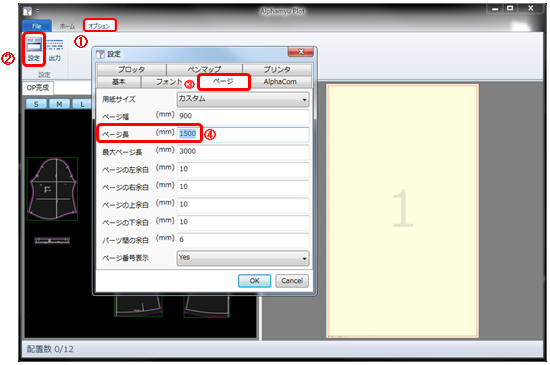
SuperALPHA:Plus
下図、プロッタ配置出力画面で中央下部にある赤枠(長さ「縦」)の数値をご確認ください